win10已连接的wifi怎么查看密码 win10如何查看已连接wifi的密码
更新时间:2024-01-29 13:43:11作者:qiaoyun
平时很多人都喜欢连接wifi来使用,如果首次连接wifi的时候有勾选记住密码,下次就可以自动连接登录,但是时间一长可能就会忘记密码了,所以很多win10系统用户想知道已连接的wifi怎么查看密码呢。带着此问题,本文这就给大家详细介绍一下win10查看已连接wifi的密码的详细方法。
方法如下:
1、电脑右下角点击【WiFi标志】后找到【网络和Internet设置】。
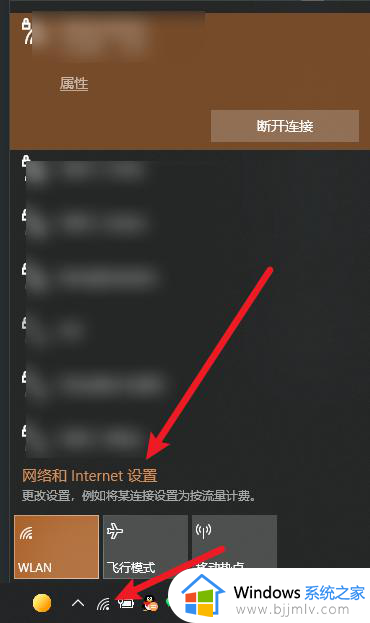
2、在状态页面点击【网络和共享中心】。
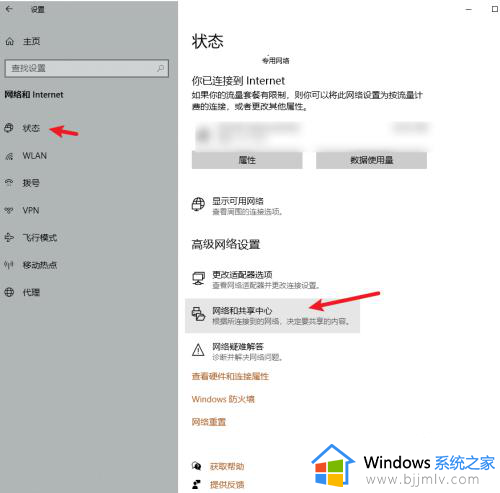
3、在页面中点击【WLAN】。
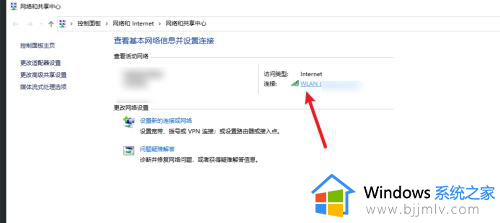
4、WLAN状态中点击【无线属性】。
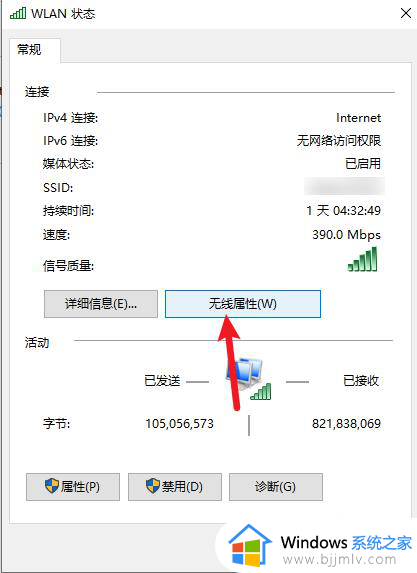
5、在安全中勾选【显示字符】,查看WiFi密码。
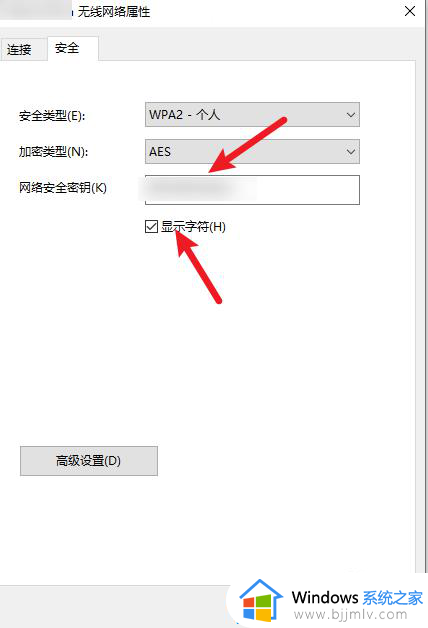
以上给大家介绍的就是win10如何查看已连接wifi的密码的详细内容,大家有需要的话可以学习上面的方法步骤来进行查看,希望帮助到大家。
win10已连接的wifi怎么查看密码 win10如何查看已连接wifi的密码相关教程
- win10怎么看已连接的wifi密码 如何查看win10已连接的wifi密码
- win10如何查看已连接的wifi密码 win10系统怎么查看已连接的wifi密码
- win10怎么查看已连接的wifi密码 win10如何查看已经连接的wifi密码
- win10的wifi密码哪里看 win10怎么查看已连接的wifi密码
- win10系统怎么查看wifi密码 win10电脑连接wifi怎么查看密码
- win10查看wifi密码的步骤 win10如何查看wifi密码
- 如何查看电脑wifi密码win10 win10怎样查自己家的wifi密码
- 如何查看电脑wifi密码win10 怎么查看wifi密码电脑win10
- win10笔记本怎么查看wifi密码 笔记本电脑win10如何查看wifi密码
- win10查看电脑wifi密码怎么操作 win10电脑wifi密码如何查看
- win10如何看是否激活成功?怎么看win10是否激活状态
- win10怎么调语言设置 win10语言设置教程
- win10如何开启数据执行保护模式 win10怎么打开数据执行保护功能
- windows10怎么改文件属性 win10如何修改文件属性
- win10网络适配器驱动未检测到怎么办 win10未检测网络适配器的驱动程序处理方法
- win10的快速启动关闭设置方法 win10系统的快速启动怎么关闭
win10系统教程推荐
- 1 windows10怎么改名字 如何更改Windows10用户名
- 2 win10如何扩大c盘容量 win10怎么扩大c盘空间
- 3 windows10怎么改壁纸 更改win10桌面背景的步骤
- 4 win10显示扬声器未接入设备怎么办 win10电脑显示扬声器未接入处理方法
- 5 win10新建文件夹不见了怎么办 win10系统新建文件夹没有处理方法
- 6 windows10怎么不让电脑锁屏 win10系统如何彻底关掉自动锁屏
- 7 win10无线投屏搜索不到电视怎么办 win10无线投屏搜索不到电视如何处理
- 8 win10怎么备份磁盘的所有东西?win10如何备份磁盘文件数据
- 9 win10怎么把麦克风声音调大 win10如何把麦克风音量调大
- 10 win10看硬盘信息怎么查询 win10在哪里看硬盘信息
win10系统推荐